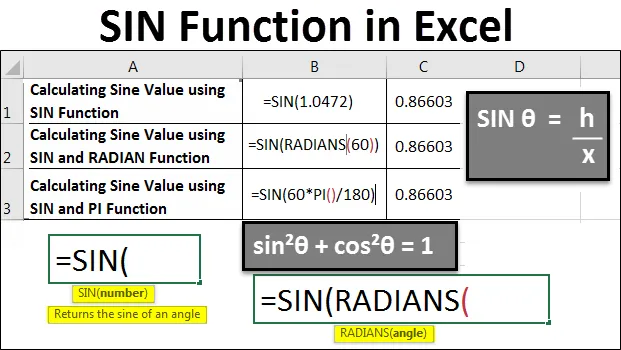
Excel SIN funkcija (vsebina)
- SIN funkcija v Excelu
- Kako uporabljati funkcijo SIN v Excelu?
SIN funkcija v Excelu
Sposobnost računanja ne zajema celote matematike. To je njegov pododdelek, čeprav je ključnega pomena za njegovo uporabo. V preteklih letih je bil omejujoči dejavnik, razen za zelo znane in nadarjene "človeške kalkulatorje", kot je Shakuntala Devi. Toda računalniki vam zdaj omogočajo, da celoten matematik postanete bolj intelektualen. Koncepti in izrek matematike so danes bolj vidni kot kdaj koli prej.
Excel je zelo spreten pri obvladovanju množice matematičnih modelov, oborožen je z veliko zbirko matematičnih in logičnih funkcij za podporo različnih operacij. Zagotavlja celo vrsto trigonometričnih funkcij, ki nam pomagajo, ko se podajamo v svet trigonometrije.
Torej, za reševanje trigonometrične funkcije Sine zagotavlja funkcijo SIN . To je osnovna trigonometrična funkcija, vendar je priročna zlasti, če delate v proizvodni, navigacijski ali komunikacijski industriji. Pomembno pa je opozoriti, da Excel za izračun nobenega trigonometričnega izraza uporablja radiane in ne stopinj. Obstajata dva načina za to:
- Spomnimo, da je π = 180 °. Torej, če je kot v stopinjah, ga pomnožite z π / 180 ° in ga pretvorite v radiane. V Excelu lahko to pretvorbo zapišemo PI () / 180. Na primer, za pretvorbo 60 ° v radiane, izraz Excel bi bil 60 * PI () / 180, kar je enako 1.0472 radianov.
- Excel je opremljen tudi z zelo uporabnim orodjem, ki ga običajno imenujemo RADIANS. Kot argument sprejema kot, v katerem se kot nanaša na stopinje, ki jih je treba spremeniti v radiane. Vzemimo primer, ko je izraz, ki se uporablja za pretvorbo 210 ° v radiane, "RADIANS (210)" in ocenjuje na 66519 radianov.
In obratno, koristnost DEGREES je enako pomembna. S to funkcijo lahko naredimo ravno nasprotno funkciji RADIANS s pretvorbo radianov v stopinje. Primer: DEGREES (PI () / 2) ocenjuje 90.
Kako uporabljati funkcijo SIN v Excelu?
Razumejmo, kako uporabiti SIN funkcijo v Excelu z uporabo nekaterih primerov in resničnih ilustracij funkcije SIN v Excelu.
To predlogo SIN funkcije Excel lahko prenesete tukaj - SIN predloga programa ExcelFunkcija SIN v Excelu - primer 1
Izračun vrednosti sinusa z uporabo funkcije SIN v Excelu
Če želimo najti sinus določenega števila, moramo najprej v določeno celico napisati = SIN () .

Kot je razvidno iz zgornjega posnetka zaslona, funkcija SIN v Excelu pričakuje številko kot vhod. Ta številka ponavadi predstavlja vrednost v radianih.
Torej bomo v tem primeru napisali "= SIN (1.0472)", kjer je 1.0472 radianov, ekvivalent 60 stopinj.
Ko to storimo, bomo dobili vrednost SIN 60 stopinj.
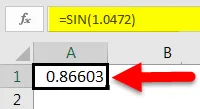
Funkcija SIN v Excelu - primer # 2
Izračun vrednosti sinusa z uporabo funkcije SIN in RADIAN v Excelu
Zdaj pa poglejmo, kako lahko SIN uporabimo na bolj produktiven način, če ne vemo natančne vrednosti radiana.
Z RADIANS () bomo ugotovili vrednost radiana, ki jo bomo posredovali kot argument funkciji SIN.
Začnimo torej s prejšnjo različico SIN ():

Nato bomo posredovali RADIANS (60) kot argument funkciji SIN, kjer je 60 vrednost v stopinjah.
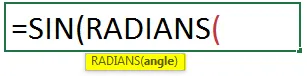
Kot lahko vidimo iz zgornjega primera, RADIANS () sprejme vrednost v stopinjah. Torej bomo kot vrednost prenesli vrednost RADIANS ().
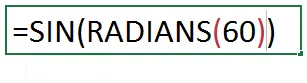
Nato pritisnite Enter. To daje naslednji rezultat.

Torej, vidimo, da je rezultat enak prvemu primeru.
Funkcija SIN v Excelu - primer # 3
Izračun vrednosti sinusa z uporabo funkcije SIN in PI v Excelu
Obstaja še en način pretvorbe stopnje stopnje v radiane za našo uporabo v funkciji SIN. Iz našega časa v šoli se spominjamo, da je π = 180 °. Torej, če je kot v stopinjah, ga pomnožite z π / 180 ° in ga pretvorite v radiane. V Excelu lahko to pretvorbo zapišemo PI () / 180. Na primer, za pretvorbo 60 ° v radiane, izraz Excel bi bil 60 * PI () / 180, kar je enako 1.0472 radianov.
Poglejmo, kako to deluje:
Začnemo s pisanjem funkcije SIN na enak način kot zgoraj.

Nato bomo neposredno kot argument funkcije SIN podali 60 ° . Toda to nam ne bi dalo ustrezne vrednosti 60 stopinj v radianih. Tako bomo pomnožili 60 s PI () / 180.
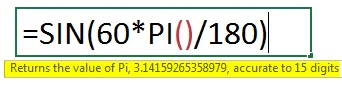
Tako bomo dobili naslednji rezultat:
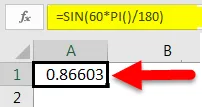
Kot vidimo, je to isto kot zgornji primeri.
Funkcija SIN v Excelu - primer # 4
Zdaj pa si oglejmo še en primer, ki prikazuje rezultate funkcije SIN za različne vrednosti.

Pojasnilo rezultatov, prikazanih v zgornji tabeli:
Primer 1 in 2:
3.14 je vrednost Pi in lahko uporabimo obe metodi, da dobimo vrednost 0. To v bistvu pomeni, da je SIN Pi radianov 0 .
3. in 4. primer:
Radians in Pi / 180 imata v matematiki enake vrednosti, zato funkcija SIN daje isto vrednost. Oba primera pomenita SIN 30 stopinj, kar daje vrednost 0, 5.
Primer 5 in 6:
SIN 45 = 0, 85 je SIN 45 radianov, kar pomeni, da excel privzeto prevzame vse kote v radianih in ne stopinje. Za pretvorbo v stopinjo lahko uporabimo radianovo funkcijo in dobimo SIN 45 stopinj, kot je prikazano v zadnji vrstici. tj SIN (RADIANS (45)) = 0, 707 ali 0, 71
Funkcija SIN v Excelu - Primer 5
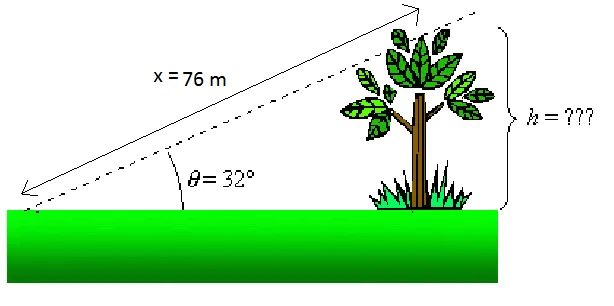
Recimo, na primer, želimo vedeti višino drevesa na zgornji sliki. Vemo, da če stojimo 76 m od vrha drevesa (x = 76 m), je vidna črta proti vrhu drevesa 32 ° glede na obzorje (θ = 32 °). Vemo, da:
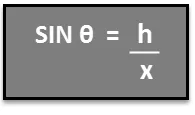
Zato za rešitev višine drevesa h najdemo h = x SIN θ.

Funkcija SIN ima samo en argument, ki je število. Za izračun SIN te številke je potrebna številka. Zato je ključnega pomena pretvoriti stopinje v število v radianih, preden najdete sinus tega.
Funkcija SIN prikaže # VALUE! napaka, če sklic, uporabljen kot argument funkcije, kaže na celico, ki vsebuje besedilne podatke. V spodnjem primeru referenca celice tretje vrstice kaže na besedilno nalepko v kotu (stopinje) . Ker funkcije SIN podpirajo samo številko kot argument, bo SIN ocenil napako, v tem primeru #VALUE! . Če celica kaže na prazno celico, funkcija vrne vrednost nič, kot je prikazano v spodnjem primeru. Excel-ove trigonometrične funkcije prazne celice razlagajo kot nič, sinus nič radianov pa je enak nič.
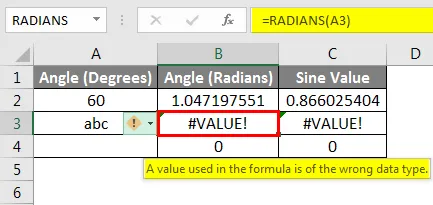
Funkcija SIN v Excelu - Primer 6
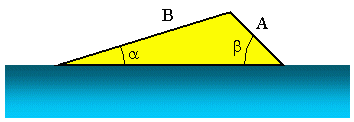
Predpostavimo, da želimo ugotoviti kota zaleta vodne smuči kot na zgornji sliki. Vemo, da je A = 3, 5 m, B = 10, 2 m in b = 45, 0 °. Zdaj, da bi našli a, lahko uporabimo Zakon sinusov. V tem scenariju je lahko zapisano kot:
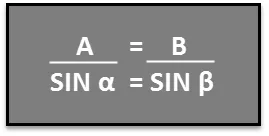
To enačbo lahko ponovno organiziramo kot:

Z ločnim ali obratnim sinusom lahko ugotovimo kot α . Uporaba enačbe, prikazane spodaj.

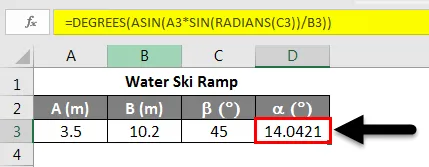
Primer # 7
V našem zadnjem trigonometričnem primeru bomo Excel uporabili za pregled trigonometrične identitete:
sin²θ + cos²θ = 1
Upoštevajte, da na spodnjem posnetku zaslona ta identiteta velja, kadar je θ v radianih in stopinjah.
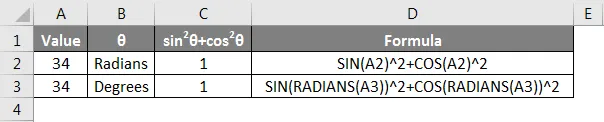
Upoštevajte, da je opis enote za kot θ v različnih celicah kot številke. Če številke in enote postavimo v isto celico, Excel ne bo mogel razlikovati številke od besedila in zato celic ne bomo mogli sklicevati na uporabo v enačbi, kar bi povzročilo #VALUE! napaka.
Stvari za spomin
- Upoštevajte, da funkcija SIN v excelu privzeto deluje z Radianom.
- Pretvorite številko, kot je zahtevano v Radian ali Degree, s funkcijo RADIANS ali DEGREES.
- S pomočjo funkcije PI () dobite natančne rezultate funkcije SIN med delom z π.
Priporočeni članki
To je vodnik za SIN funkcijo v Excelu. Tu smo razpravljali o uporabi funkcije SIN v Excelu skupaj s praktičnimi primeri in naloženo predlogo Excela. Ogledate si lahko tudi druge naše predlagane članke -
- Pomembne funkcije matematike v Excelu (enostavno)
- Vodnik za delitev formule v Excelu
- Pomembne napredne formule in funkcije Excela
- Sheet of Excel Formulas